여러분, 컴퓨터로 중요한 작업 한창인데 갑자기 프로그램이 멈춰버리고 ‘응답 없음’ 메시지가 뜬다면, 그 순간의 당황스러움과 짜증은 이루 말할 수가 없죠? 저도 애써 작성하던 문서가 한순간에 사라진 적이 많아 심장이 쿵 내려앉는 기분을 여러 번 겪어봤어요. 왜 하필 꼭 중요한 순간에 이런 일이 생기는지, 어떻게 해야 할지 몰라 답답했던 경험들, 아마 많은 분들이 공감하실 거예요.
도대체 내 컴퓨터는 왜 자꾸 ‘응답 없음’ 상태가 되는 걸까요? 그 원인부터 쉽고 확실한 해결책, 그리고 앞으로 이런 문제를 미리 방지할 수 있는 특급 노하우까지, 지금부터 제가 상세하게 파헤쳐 드리겠습니다!
가장 먼저 확인해야 할 것들: ‘응답 없음’의 흔한 범인들
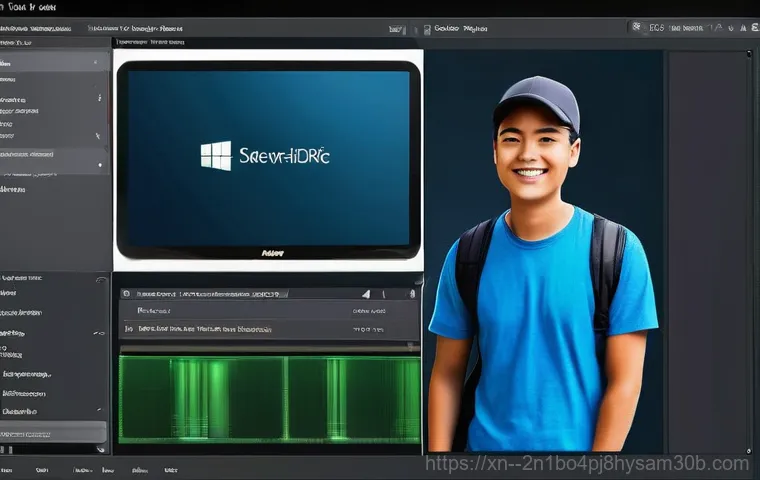
우리가 컴퓨터를 쓰다 보면 꼭 한 번씩은 마주하는 ‘응답 없음’ 메시지, 정말 생각만 해도 혈압 오르는 경험이죠? 저도 한창 중요한 자료를 정리하고 있는데 갑자기 모든 게 멈춰버려서 식은땀 흘린 적이 한두 번이 아니랍니다. 그런데 말이죠, 사실 컴퓨터가 응답을 멈추는 데에는 생각보다 단순한 원인들이 숨어있는 경우가 많아요.
너무 많은 프로그램을 동시에 켜두거나, 용량이 큰 파일을 여러 개 열어두는 건 아닌지 한번 돌아봐야 해요. 특히 웹 브라우저 탭을 수십 개씩 열어두는 습관이 있다면, 내 컴퓨터는 지금 비명을 지르고 있을지도 몰라요. 저도 예전에 이런 버릇 때문에 여러 번 고생했는데, 마치 작은 방에 엄청난 짐을 다 쑤셔 넣으려는 것과 똑같다고 생각하시면 이해하기 쉬우실 거예요.
이런 기본적인 부분만 잘 관리해도 컴퓨터가 훨씬 쾌적해지는 걸 바로 느끼실 수 있을 거예요.
프로그램 과부하, 혹시 나도 모르게?
컴퓨터가 멈추는 가장 흔한 이유 중 하나가 바로 ‘과부하’예요. 우리는 무심코 여러 프로그램을 동시에 실행하거나, 고사양 게임을 하면서 백그라운드에서 다른 작업들을 돌리곤 하죠. 마치 내가 밥 먹고 TV 보고 빨래하는 걸 동시에 하려는 것과 같아요.
컴퓨터의 CPU나 메모리가 감당할 수 있는 한계를 넘어서면, 당연히 버벅거리다가 결국은 멈춰버릴 수밖에 없어요. 특히 인터넷 창을 여러 개 열어두는 습관은 저도 쉽게 못 고쳤던 건데, 이게 생각보다 메모리를 많이 잡아먹더라고요. 꼭 필요한 프로그램만 실행하고, 사용하지 않는 프로그램은 과감히 닫아주는 습관만 들여도 컴퓨터가 훨씬 안정적으로 작동할 거예요.
메모리 부족은 아닌지 점검!
컴퓨터의 ‘뇌’라고 할 수 있는 RAM(메모리)이 부족하면 모든 작업이 느려지고 결국 ‘응답 없음’ 상태로 이어질 수 있어요. 특히 저는 예전에 메모리 업그레이드 없이 이것저것 프로그램을 깔다가 이런 경험을 많이 했어요. 고화질 영상 편집이나 최신 게임을 즐겨 하시는 분들이라면 충분한 메모리 용량은 필수적입니다.
내 컴퓨터의 메모리가 몇 GB인지 확인해보고, 혹시 턱없이 부족한 상황은 아닌지 점검해보세요. 작업 관리자(Ctrl + Shift + Esc)를 열어서 ‘성능’ 탭을 보면 현재 메모리 사용량을 실시간으로 확인할 수 있으니, 평소 내 컴퓨터가 얼마나 많은 메모리를 쓰고 있는지 확인하는 습관을 들이는 것도 좋아요.
멈춘 컴퓨터, 당황하지 말고 이렇게 해보세요!
어느 날 갑자기 컴퓨터 화면이 멈추고 마우스조차 움직이지 않을 때, 그 당황스러움은 말로 다 표현할 수 없죠. 저도 모니터를 멍하니 바라보다가 ‘강제 종료해야 하나?’ 하는 생각에 손이 벌벌 떨린 적이 많아요. 하지만 무턱대고 전원 버튼을 누르기보다는 몇 가지 단계를 거쳐 해결해보는 게 좋아요.
왜냐면 강제 종료는 시스템에 부담을 줄 수 있고, 작업 중이던 데이터가 날아갈 위험이 크거든요. 저도 예전에 중요한 보고서 작업 중에 멈춰서 강제 종료했다가, 몇 시간의 노력이 한순간에 사라지는 끔찍한 경험을 한 후로는 꼭 이 방법들을 먼저 시도한답니다. 생각보다 간단하게 해결되는 경우도 많으니, 너무 놀라지 말고 제가 알려드리는 방법들을 차근차근 따라 해보세요.
작업 관리자로 강제 종료하기
컴퓨터가 멈췄을 때 가장 먼저 시도해야 할 방법은 바로 ‘작업 관리자’를 이용하는 거예요. ‘Ctrl + Shift + Esc’ 키를 동시에 누르면 작업 관리자 창이 나타날 거예요. 여기서 ‘프로세스’ 탭으로 이동해서 ‘응답 없음’ 상태인 프로그램을 찾아보세요.
보통 ‘응답 없음’이라고 표시되어 있거나 CPU나 메모리를 비정상적으로 많이 차지하고 있을 거예요. 해당 프로그램을 선택하고 우측 하단의 ‘작업 끝내기’ 버튼을 누르면 대부분의 경우 멈췄던 프로그램만 강제 종료되면서 다른 작업들을 이어서 할 수 있게 됩니다. 저도 이 방법으로 여러 번 위기를 모면했어요.
이 방법은 전체 시스템을 재부팅하는 것보다 훨씬 안전하고, 다른 프로그램이나 데이터 손실 위험을 줄일 수 있어서 정말 유용하답니다.
그래도 안되면, 잠깐의 휴식이 필요해
만약 작업 관리자조차 열리지 않거나, 열어도 특정 프로그램이 종료되지 않는다면, 컴퓨터에게 잠시 ‘생각할 시간’을 줘야 해요. 가끔은 시스템이 일시적으로 과부하되어 모든 게 멈춘 것처럼 보일 때도 있거든요. 5 분에서 10 분 정도 아무것도 건드리지 않고 기다려보면, 스스로 정상 상태로 돌아오는 경우가 의외로 많답니다.
저도 조급한 마음에 바로 전원 버튼을 눌렀다가 후회한 적이 많아요. 기다리는 동안 컴퓨터는 내부적으로 복구 작업을 시도하거나, 쌓여있던 명령들을 처리하려고 노력할 거예요. 그래도 아무런 변화가 없다면, 최종적으로는 강제 종료를 고려해야겠지만, 기다림의 미학을 발휘하는 것이 더 현명한 방법일 수 있어요.
컴퓨터 수명과 ‘응답 없음’, 깊은 연관성?
“내 컴퓨터는 왜 이렇게 자주 멈추지?”라는 푸념, 혹시 입버릇처럼 하고 계신가요? 사실 컴퓨터도 수명이 있어요. 마치 사람처럼 나이가 들면 힘이 빠지고 잔병치레가 잦아지는 것처럼요.
저도 꽤 오래된 노트북을 쓸 때는 ‘응답 없음’이 일상이었어요. 인터넷 검색만 해도 한세월 걸리고, 프로그램 하나 켜려면 한숨부터 나왔죠. 특히 하드디스크 같은 저장 장치나 메모리 같은 핵심 부품들이 노후되면 컴퓨터 전체의 성능 저하로 이어지고, 결국 잦은 ‘응답 없음’을 유발하게 된답니다.
“그래도 아직 쓸만한데 뭐” 하고 버티다가는 결국 중요한 순간에 뒤통수를 맞는 경우가 생길 수 있으니, 내 컴퓨터의 상태를 주기적으로 확인하고 필요하다면 과감하게 업그레이드를 고려해보는 것이 좋아요. 돈 아끼려다 더 큰 손해를 볼 수도 있다는 사실, 잊지 마세요!
오래된 하드웨어, 이젠 보내줄 때?
특히 HDD(하드디스크 드라이브)를 사용하고 계신 분들이라면 ‘응답 없음’ 현상을 자주 겪으실 거예요. 물리적으로 회전하는 방식이라 속도가 느리고, 충격에 약하며, 노후화되면 데이터 읽기/쓰기 오류가 발생하기 쉽거든요. 저도 예전에는 HDD만 고집했는데, SSD로 바꾼 이후에는 컴퓨터 부팅 속도부터 프로그램 실행 속도까지 모든 면에서 신세계를 경험했어요.
마치 자전거만 타다가 갑자기 스포츠카를 탄 느낌이랄까요? 만약 내 컴퓨터가 너무 오래되었고, 잦은 멈춤 현상에 시달리고 있다면, 주저하지 말고 SSD로 교체하거나 메모리를 증설하는 등 하드웨어 업그레이드를 진지하게 고민해보세요. 투자한 만큼의 가치를 충분히 느끼실 수 있을 거예요.
SSD로 바꾸니 신세계가 열렸어요
제가 앞서 말씀드렸던 것처럼, HDD를 SSD로 교체하는 것만으로도 컴퓨터의 체감 속도는 엄청나게 빨라집니다. SSD는 반도체를 이용한 저장 장치라 물리적인 움직임이 없어 빠르고 조용하며, 발열도 적어요. 특히 부팅 시간이나 프로그램 실행 시간이 현저히 줄어들어 ‘응답 없음’ 현상을 겪을 일도 훨씬 줄어들죠.
저도 처음에는 ‘SSD가 그렇게 좋다고?’ 반신반의했는데, 막상 바꾸고 나니 괜히 망설였다는 생각이 들더라고요. 만약 예산 때문에 고민이시라면, 운영체제(Windows 등)만 SSD에 설치하고 기존 HDD는 데이터 저장용으로 사용하는 ‘하이브리드’ 방식도 좋은 해결책이 될 수 있어요.
숨어있는 악성코드와 바이러스, 내 컴퓨터를 병들게 한다!
컴퓨터가 느려지거나 갑자기 멈추는 현상, 혹은 내가 실행하지 않은 프로그램이 저절로 켜지는 등 이상 증상을 겪고 있다면 악성코드나 바이러스를 의심해봐야 해요. 마치 몸에 독소가 쌓이면 아프고 기운 없어지는 것과 같아요. 저는 예전에 무료 소프트웨어를 무심코 설치했다가 컴퓨터가 온갖 광고창으로 도배되고 결국 잦은 멈춤 현상까지 겪었던 쓰라린 경험이 있답니다.
이런 악성 프로그램들은 사용자 몰래 컴퓨터 자원을 점유하고, 시스템에 오류를 일으키기 때문에 ‘응답 없음’의 주범이 될 수 있어요. 내 컴퓨터의 보안 상태를 주기적으로 점검하고, 수상한 파일은 절대 열지 않는 습관을 들이는 것이 무엇보다 중요합니다.
정기적인 백신 검사는 필수!
악성코드나 바이러스로부터 내 컴퓨터를 보호하는 가장 기본적인 방법은 바로 ‘백신 프로그램’을 설치하고 정기적으로 검사하는 거예요. 마치 독감 예방주사를 맞는 것과 같죠. 저도 매주 주말마다 컴퓨터 전체 검사를 돌리면서 혹시 모를 위협에 대비하고 있어요.
백신 프로그램은 새로운 악성코드 패턴이 발견될 때마다 업데이트되니, 항상 최신 버전으로 유지하는 것도 잊지 마세요. 가끔 귀찮아서 업데이트를 미루는 분들도 계신데, 이 작은 습관 하나가 내 컴퓨터의 수명과 안전을 좌우할 수 있다는 사실을 기억해야 해요.
수상한 파일은 절대 열지 마세요
이메일 첨부파일이나 출처를 알 수 없는 웹사이트에서 다운로드한 파일은 항상 조심해야 해요. 저도 호기심에 한 번 클릭했다가 낭패를 본 적이 있어서, 이제는 조금이라도 의심스러운 파일은 무조건 삭제하거나 열지 않는답니다. 특히 무료 영화나 게임 다운로드 사이트에서 제공하는 파일들은 악성코드를 포함하고 있는 경우가 많으니 더욱 주의해야 합니다.
‘세상에 공짜는 없다’는 말을 항상 명심하고, 검증된 경로를 통해서만 파일을 다운로드하는 습관을 들이세요. 이 작은 습관이 내 컴퓨터를 지키는 가장 확실한 방패가 될 거예요.
느려터진 컴퓨터, 캐시와 임시 파일이 문제였다니!

“내 컴퓨터는 왜 이렇게 느려졌지?” 이런 고민을 해보신 적이 있다면, 혹시 컴퓨터 속에 쌓여있는 ‘찌꺼기’들 때문은 아닐까 한번 생각해보세요. 우리가 인터넷을 사용하거나 프로그램을 실행할 때마다 컴퓨터는 수많은 임시 파일과 캐시 데이터를 생성해요. 이것들이 쌓이고 쌓이면 마치 창고에 잡동사니가 가득 차는 것처럼 컴퓨터의 저장 공간을 잡아먹고, 결국 시스템 전체를 느리게 만들다가 ‘응답 없음’의 원인이 되기도 한답니다.
저도 예전에 이런 것들을 전혀 관리하지 않다가 컴퓨터가 너무 느려져서 고생했던 기억이 있어요. 주기적인 청소만으로도 컴퓨터가 훨씬 가벼워지고 빨라질 수 있다는 사실, 알고 계셨나요?
웹 브라우저 캐시, 주기적으로 청소하기
우리가 웹사이트를 방문할 때마다 브라우저는 웹페이지 데이터를 ‘캐시’라는 형태로 저장해둬요. 다음번에 같은 페이지를 더 빨리 불러오기 위함이죠. 하지만 이 캐시가 너무 많이 쌓이면 오히려 웹 브라우저가 느려지고, 심지어 ‘응답 없음’ 상태를 유발할 수도 있어요.
저도 주기적으로 웹 브라우저의 캐시와 쿠키를 삭제해주는데, 그러고 나면 인터넷 서핑이 훨씬 쾌적해지는 걸 바로 느낄 수 있어요. 크롬, 엣지, 파이어폭스 등 각 브라우저의 설정에 들어가면 쉽게 캐시를 삭제할 수 있으니, 지금 바로 시도해보시는 걸 추천해요.
윈도우 임시 파일, 방치하면 안 돼요
윈도우 운영체제도 시스템 업데이트나 프로그램 설치 과정에서 수많은 임시 파일을 생성해요. 이런 파일들은 본래 임시로 사용되고 나면 자동으로 삭제되어야 하지만, 가끔은 제대로 삭제되지 않고 컴퓨터에 남아 저장 공간만 차지하는 경우가 많아요. ‘디스크 정리’ 기능을 활용하면 이런 불필요한 임시 파일들을 쉽게 찾아내고 삭제할 수 있어요.
저도 한 번씩 이 기능을 사용하면 몇 GB씩 공간을 확보할 때가 많답니다. 마치 안 쓰는 물건들을 정리해서 집을 넓게 쓰는 것과 같다고 생각하시면 돼요. 이 작은 습관이 내 컴퓨터의 성능을 유지하는 데 큰 도움이 될 거예요.
이것만 알아도 ‘응답 없음’ 탈출! 스마트한 컴퓨터 관리법
앞서 말씀드린 여러 원인과 해결책 외에도, 평소에 작은 습관 몇 가지만 들여도 ‘응답 없음’으로부터 훨씬 자유로워질 수 있어요. 저도 처음에는 컴퓨터 관리가 너무 복잡하고 어렵게만 느껴졌는데, 몇 가지 핵심만 알고 나니 생각보다 간단하더라고요. 마치 건강을 위해 꾸준히 운동하고 좋은 음식을 먹는 것처럼, 컴퓨터도 꾸준한 관리가 필요한 존재랍니다.
제가 직접 경험하며 터득한, 쉽지만 강력한 스마트 관리법들을 지금부터 알려드릴게요. 이 방법들을 꾸준히 실천하면 내 컴퓨터가 훨씬 똑똑하고 튼튼하게 오래도록 제 역할을 해낼 수 있을 거예요.
드라이버 업데이트, 이제 미루지 마세요
컴퓨터의 각 하드웨어 부품(그래픽 카드, 사운드 카드, 네트워크 어댑터 등)이 제대로 작동하려면 해당 부품에 맞는 ‘드라이버’가 필요해요. 이 드라이버는 제조사에서 주기적으로 성능 개선이나 오류 수정을 위해 업데이트 버전을 내놓는데, 많은 분들이 이걸 미루거나 아예 신경 쓰지 않는 경우가 많더라고요.
저도 예전에는 드라이버 업데이트의 중요성을 몰랐는데, 그래픽 드라이버 업데이트만으로 게임 성능이 눈에 띄게 좋아지고 잔렉이 사라지는 걸 경험한 후로는 꼭 최신 상태를 유지하려고 노력한답니다. 드라이버가 오래되거나 충돌하면 ‘응답 없음’을 포함한 다양한 시스템 오류를 유발할 수 있으니, 꼭 정기적으로 확인하고 업데이트해주세요.
시작 프로그램 관리, 부팅 속도를 결정한다
컴퓨터를 켤 때 자동으로 실행되는 ‘시작 프로그램’들이 많으면 부팅 속도가 느려지는 것은 물론, 백그라운드에서 불필요하게 시스템 자원을 점유해서 ‘응답 없음’의 원인이 될 수 있어요. 마치 출근길에 수많은 차들이 동시에 도로로 쏟아져 나오면서 정체를 유발하는 것과 같아요.
작업 관리자의 ‘시작 프로그램’ 탭에서 불필요한 프로그램들을 사용 안 함으로 설정하면, 컴퓨터 부팅 속도가 빨라지고 전반적인 시스템 반응 속도도 향상되는 것을 체감하실 수 있을 거예요. 저도 이 기능을 활용해서 몇 초 만에 부팅이 완료되는 쾌적한 환경을 만들었답니다.
혼자서는 힘들 때, 전문가의 도움을 요청해야 하는 순간
지금까지 제가 알려드린 방법들을 다 시도해봤는데도 ‘응답 없음’ 문제가 계속되거나, 아예 컴퓨터가 켜지지 않는 심각한 상황이라면 더 이상 혼자서 끙끙 앓지 마세요. 마치 몸이 아플 때 병원에 가는 것처럼, 컴퓨터도 전문가의 진단과 치료가 필요한 순간이 분명 있답니다. 특히 하드웨어적인 문제나 데이터 복구와 같은 전문적인 영역은 일반 사용자가 해결하기 어려운 경우가 많아요.
저도 예전에 외장하드에 저장해둔 소중한 사진들이 날아갈 뻔했을 때, 데이터 복구 전문 업체의 도움으로 기적적으로 살려낸 경험이 있어요. 무리하게 혼자 해결하려다 더 큰 손실을 입을 수도 있으니, 망설이지 말고 전문가의 손길을 빌려보는 것이 현명한 선택이에요.
정말 심각한 하드웨어 문제일지도
컴퓨터 내부에서 ‘삐빅’ 소리가 나거나, 갑자기 화면이 깨지고 팬 소리가 비정상적으로 커지는 등 물리적인 이상 징후가 보인다면 하드웨어 고장을 의심해봐야 해요. 특히 파워 서플라이, 메인보드, 그래픽 카드 등 주요 부품의 고장은 ‘응답 없음’을 넘어 컴퓨터 작동 자체를 불가능하게 만들 수 있답니다.
이런 경우에는 개인이 해결하기 어렵기 때문에, 가까운 컴퓨터 수리점이나 제조사 서비스센터에 방문하여 전문적인 진단을 받는 것이 가장 안전하고 확실한 방법이에요.
데이터 복구가 필요하다면 망설이지 마세요
만약 컴퓨터가 고장 나면서 중요한 문서나 사진, 영상 등 소중한 데이터에 접근할 수 없게 되었다면, 절대! 절대! 무리하게 복구를 시도하지 마세요.
잘못된 시도는 오히려 데이터를 영구적으로 손상시킬 수 있답니다. 이런 경우에는 데이터 복구 전문 업체에 맡기는 것이 최선이에요. 그들은 특수 장비와 기술을 이용해 손상된 저장 장치에서 데이터를 추출할 수 있는 전문성을 가지고 있어요.
비용이 발생하더라도 소중한 추억이나 업무 자료를 되찾을 수 있다면 충분히 가치 있는 투자라고 생각합니다. 저도 그 덕분에 잃어버릴 뻔했던 가족사진들을 모두 되찾을 수 있었어요.
| ‘응답 없음’ 해결을 위한 체크리스트 | 세부 내용 |
|---|---|
| 1. 프로그램 과부하 확인 | 동시에 실행 중인 프로그램 개수 확인 및 불필요한 프로그램 종료 |
| 2. 작업 관리자 활용 | Ctrl + Shift + Esc 키로 ‘응답 없음’ 프로그램 강제 종료 |
| 3. 잠시 기다려보기 | 5~10 분 정도 컴퓨터에 시간 주기 (시스템 스스로 복구 시도) |
| 4. 하드웨어 상태 점검 | 메모리 부족, 오래된 HDD 사용 여부 확인 (필요시 SSD, RAM 업그레이드) |
| 5. 악성코드/바이러스 검사 | 최신 백신 프로그램으로 정밀 검사 및 치료 |
| 6. 캐시 및 임시 파일 정리 | 웹 브라우저 캐시, 윈도우 임시 파일 주기적으로 삭제 |
| 7. 드라이버 업데이트 | 그래픽, 사운드 등 주요 하드웨어 드라이버 최신 버전 유지 |
| 8. 시작 프로그램 관리 | 불필요한 시작 프로그램 ‘사용 안 함’으로 설정하여 부팅 속도 개선 |
| 9. 전문가 도움 요청 | 자가 해결 불가 시, 컴퓨터 수리점 또는 데이터 복구 업체 방문 |
글을 마치며
오늘은 답답한 ‘응답 없음’ 현상부터 현명하게 대처하는 방법, 그리고 평소에 컴퓨터를 건강하게 관리하는 꿀팁들까지 함께 이야기 나눠봤습니다. 제 경험상 컴퓨터는 우리가 어떻게 관리하느냐에 따라 성능과 수명이 정말 천차만별이더라고요. 마치 꾸준히 관리해주는 화초가 더 탐스럽게 피어나는 것처럼요. 오늘 알려드린 작은 습관들이 여러분의 컴퓨터 생활을 훨씬 더 쾌적하고 즐겁게 만들어줄 거라고 확신합니다. 혹시라도 혼자 해결하기 어려운 상황이 생긴다면 주저하지 말고 전문가의 도움을 받는 것도 잊지 마세요! 우리 모두 스마트한 컴퓨터 생활을 즐겨보자구요!
알아두면 쓸모 있는 정보
1.
불필요한 프로그램은 과감히 닫기: 컴퓨터가 버벅거리는 가장 흔한 원인 중 하나는 과도한 프로그램 실행입니다. 당장 사용하지 않는 웹 브라우저 탭이나 백그라운드에서 돌아가는 프로그램들은 과감히 종료해서 컴퓨터 자원을 아껴주세요. 마치 방에 물건이 너무 많으면 복잡한 것처럼, 컴퓨터도 여유 공간이 있어야 원활하게 작동한답니다.
2.
‘작업 관리자’는 최고의 응급 처치 도구: 컴퓨터가 멈췄을 때 당황하지 말고 Ctrl + Shift + Esc 키를 눌러 작업 관리자를 여세요. ‘응답 없음’ 상태의 프로그램을 찾아 ‘작업 끝내기’를 누르면 대부분의 문제를 해결할 수 있습니다. 시스템 전체를 강제 종료하기 전에 꼭 시도해야 할 첫 번째 단계라고 할 수 있어요.
3.
하드웨어 업그레이드는 선택 아닌 필수: 특히 오래된 HDD를 사용 중이시라면 SSD로의 교체는 ‘응답 없음’ 현상을 줄이고 전반적인 속도를 향상시키는 데 가장 효과적인 방법입니다. 메모리(RAM) 용량을 늘리는 것도 여러 작업을 동시에 할 때 컴퓨터의 스트레스를 줄여줄 수 있어요. 작은 투자로 큰 만족을 얻을 수 있을 거예요.
4.
악성코드와 바이러스로부터 컴퓨터 지키기: 주기적인 백신 검사는 물론, 출처를 알 수 없는 이메일 첨부 파일이나 웹사이트 다운로드는 항상 조심해야 합니다. 악성코드는 우리도 모르게 컴퓨터 성능을 저하시키고 ‘응답 없음’을 유발하는 주범이 될 수 있으니, 항상 경계하고 최신 백신으로 보호막을 쳐주세요.
5.
‘찌꺼기’ 파일 청소와 드라이버 업데이트 습관화: 웹 브라우저 캐시와 윈도우 임시 파일은 주기적으로 정리해주면 컴퓨터가 훨씬 가벼워집니다. 또한, 그래픽 카드 드라이버처럼 중요한 하드웨어 드라이버는 항상 최신 상태로 유지해서 성능을 최적화하고 잠재적인 오류를 방지하는 것이 중요해요. 이 작은 습관들이 모여 건강한 컴퓨터를 만든답니다.
중요 사항 정리
컴퓨터의 ‘응답 없음’ 현상은 프로그램 과부하, 메모리 부족, 오래된 하드웨어, 악성코드 감염, 그리고 불필요한 캐시 및 임시 파일 축적 등 다양한 원인으로 발생할 수 있습니다. 당황하지 말고 작업 관리자로 응답 없는 프로그램을 종료하거나, 잠시 기다려보는 등의 응급처치를 시도하는 것이 중요합니다. 또한, 주기적인 시스템 관리(드라이버 업데이트, 시작 프로그램 관리)와 필요한 경우 하드웨어 업그레이드(SSD 교체, RAM 증설), 그리고 전문가의 도움을 받는 것이 현명한 컴퓨터 사용 습관입니다. 평소의 작은 관심과 관리가 여러분의 컴퓨터를 오래도록 쾌적하게 유지하는 비결이 될 것입니다.
자주 묻는 질문 (FAQ) 📖
질문: 내 컴퓨터가 자꾸 ‘응답 없음’ 상태가 되는 가장 흔한 원인은 뭔가요?
답변: 여러분, 컴퓨터 ‘응답 없음’ 상태, 정말 생각만 해도 혈압이 오르죠? 제가 겪어본 바로는 이런 현상이 일어나는 데는 몇 가지 아주 흔한 원인들이 있어요. 첫째는 ‘과부하’예요.
웹 브라우저 탭을 수십 개 열어놓고, 포토샵 같은 무거운 프로그램에 게임까지 동시에 실행하고 있다면, 컴퓨터도 지쳐서 멈춰버릴 수밖에 없어요. 특히 메모리(RAM) 용량이 부족한 오래된 컴퓨터라면 이런 과부하에 더욱 취약하죠. 둘째는 ‘소프트웨어 충돌’이에요.
여러 프로그램이 서로 자원을 차지하려고 하거나, 특정 프로그램 자체가 불안정해서 다른 프로그램들과 문제를 일으킬 때도 ‘응답 없음’이 뜰 수 있어요. 저도 예전에 호환되지 않는 프로그램을 깔았다가 컴퓨터가 먹통이 되는 바람에 식겁한 적이 한두 번이 아니랍니다. 셋째는 ‘오래된 드라이버나 윈도우’ 문제예요.
업데이트를 게을리하면 그래픽 카드나 메인보드 같은 하드웨어 드라이버가 최신 소프트웨어와 제대로 소통하지 못해서 오류를 일으키곤 합니다. 마지막으로, 혹시 모를 ‘악성코드나 바이러스’ 침투도 원인이 될 수 있어요. 얘네들이 컴퓨터 자원을 몰래 잡아먹거나 시스템 파일을 손상시켜서 응답 불가 상태를 만들 수도 있거든요.
제가 직접 사용해보니 위에서 언급한 이유들이 가장 흔하게 발생하는 원인이더라고요.
질문: ‘응답 없음’ 상태가 되었을 때, 당장 어떻게 대처해야 하나요?
답변: 아, 정말 급하게 작업하는데 갑자기 ‘응답 없음’ 메시지가 뜨면 심장이 철렁하죠? 이럴 때 제가 가장 먼저 해보는 방법들을 알려드릴게요. 일단 너무 당황하지 마시고, 침착하게 ‘Ctrl + Shift + Esc’ 키를 동시에 눌러보세요.
이게 바로 ‘작업 관리자’를 여는 단축키인데, 여기서 응답이 없는 프로그램을 찾아서 ‘작업 끝내기’를 눌러주는 거예요. 대부분의 경우 이 방법으로 해결이 됩니다. 만약 작업 관리자조차 뜨지 않거나 먹통이라면, ‘Ctrl + Alt + Del’ 키를 눌러서 나오는 화면에서 ‘작업 관리자’를 선택하거나, 아예 컴퓨터를 강제 종료하는 수밖에 없어요.
보통 전원 버튼을 5 초 이상 길게 누르면 강제 종료되는데, 이 방법은 최후의 수단으로 사용하시는 게 좋아요. 작업 중이던 내용이 날아갈 수 있으니까요. 가끔은 프로그램이 일시적으로 멈춘 것일 수도 있으니, 잠깐 1 분 정도 기다려보는 것도 방법이에요.
저도 성격이 급해서 바로 끄곤 했는데, 몇 번 기다려보니 다시 돌아오는 경우도 꽤 있더라고요. 급한 불은 이렇게 끄고, 컴퓨터가 다시 정상 작동하면 꼭 중요한 자료는 바로바로 저장하는 습관을 들이세요! 제가 느낀 바로는 이 방법들이 가장 빠르고 효과적이었어요.
질문: 앞으로 ‘응답 없음’ 문제를 겪지 않으려면 어떻게 관리해야 할까요?
답변: 한번 겪고 나면 다시는 겪고 싶지 않은 ‘응답 없음’ 문제, 미리 예방하는 게 최고죠! 제가 직접 컴퓨터를 관리하면서 효과를 본 꿀팁들을 방출할게요. 첫째, ‘불필요한 프로그램은 과감히 정리’하는 거예요.
컴퓨터를 켜면 저절로 실행되는 프로그램들이 생각보다 많아요. 이런 프로그램들을 ‘작업 관리자’의 ‘시작 프로그램’ 탭에서 비활성화하거나, 아예 사용하지 않는다면 삭제해주세요. 이것만으로도 컴퓨터 부팅 속도와 전반적인 성능이 훨씬 좋아지는 걸 경험하실 거예요.
둘째, ‘정기적인 업데이트’는 필수예요. 윈도우 업데이트나 그래픽 드라이버, 기타 주요 프로그램들을 항상 최신 버전으로 유지하면 소프트웨어 충돌을 줄이고 안정성을 높일 수 있어요. 셋째, ‘악성코드 검사’도 주기적으로 해주셔야 해요.
백신 프로그램을 설치하고 일주일에 한 번 정도는 전체 검사를 진행해서 혹시 모를 위협을 미리 차단해야 합니다. 넷째, ‘하드웨어 업그레이드’를 고려해보는 것도 좋은 방법이에요. 특히 램(RAM)이 4GB 이하라면 8GB나 16GB로 올리는 것만으로도 컴퓨터 속도가 엄청나게 빨라지고, ‘응답 없음’ 현상이 현저히 줄어드는 걸 직접 경험하실 수 있을 거예요.
마지막으로, C 드라이브에 여유 공간을 충분히 확보하는 것도 중요해요. 저도 처음엔 몰랐는데, 디스크 공간이 부족하면 컴퓨터가 느려지고 오류가 자주 발생하더라고요. 이렇게 꾸준히 관리해주면 저처럼 ‘응답 없음’ 때문에 스트레스 받을 일 없이 쾌적한 컴퓨터 환경을 유지할 수 있답니다!
